So löschen Sie alle ausstehenden Kommentare in WordPress
Veröffentlicht: 2020-10-30WordPress ist heute eines der beliebtesten Content-Management-Systeme. Ungefähr jede dritte Website, die Sie täglich besuchen, ist eine WordPress-Website. Vor diesem Hintergrund können Sie davon ausgehen, dass Millionen von Menschen täglich Kommentare auf diesen Websites hinterlassen. Am Ende des Tages muss jemand den gesamten Inhalt verwalten, einschließlich dieser zahlreichen Kommentare. Wenn Sie einer der Moderatoren sind, wissen Sie, wie schwierig es manchmal sein kann. Vor allem, wenn Sie gerade erst anfangen. Glücklicherweise gibt es mehrere Möglichkeiten, alle ausstehenden Kommentare in WordPress einfach zu verwalten und zu löschen . Die sind sehr nützlich, da die Moderation manchmal zeitaufwändig sein kann.
Ein paar Möglichkeiten, alle ausstehenden Kommentare in WordPress zu löschen
Im Allgemeinen sind Kommentare ein wichtiges Mittel, um mit dem Publikum zu kommunizieren . Mit Kommentaren tauschen Menschen öffentlich Meinungen aus, teilen Ratschläge und bitten die Website-Moderatoren um zusätzliche Informationen. Es ist ein wertvoller Teil einer guten Benutzererfahrung und eine gute Möglichkeit, Ihre Website insgesamt leicht zu verbessern. Bei all seiner Nützlichkeit erfordert die Verwaltung der Kommentarbereiche einige zusätzliche Anstrengungen. Wenn Sie Tausende von ausstehenden Kommentaren oder Spam haben, die Sie löschen müssen, können Sie einige dieser Methoden ausprobieren.
Die manuelle Methode mit Standard-WordPress-Konfiguration
WordPress-Websites erfordern, wie viele andere auch, eine ordnungsgemäße Wartung. Das bedeutet, dass Sie viele Standardkonfigurationen manuell ändern müssen. Für Kommentare ist die Standardkonfiguration bereits so eingestellt, dass ein großer Teil der Kommentare gefiltert wird. Aber es tut nicht immer genau das, was Sie sich erhoffen. Manchmal rutschen Kommentare, die einen Platz im Spam finden sollten, durch die Filter und landen im ausstehenden Abschnitt.
Ein eingebauter „Empty Spam“ ist eine bequeme Ein-Klick-Lösung, um alle Spam-Nachrichten zu löschen. Es ist jedoch etwas anders, wenn Sie ausstehende Kommentare löschen müssen.
Standardmäßig können Sie in Ihren Kommentaren>Ausstehenden Abschnitten nur 20 Kommentare pro Seite sehen. Aus diesem Grund können Sie nur eine bestimmte Anzahl von Kommentaren auf einmal löschen. Das Löschen aller ausstehenden Kommentare auf diese Weise kann grausam sein. Sie können die Anzahl der angezeigten Kommentare jedoch auf 999 erhöhen. Gehen Sie zu „Kommentare“ in der linken Leiste und wählen Sie dann „Bildschirmoptionen“ oben rechts auf dem Bildschirm. Dort können Sie die Anzahl der Kommentare pro Seite eingeben.
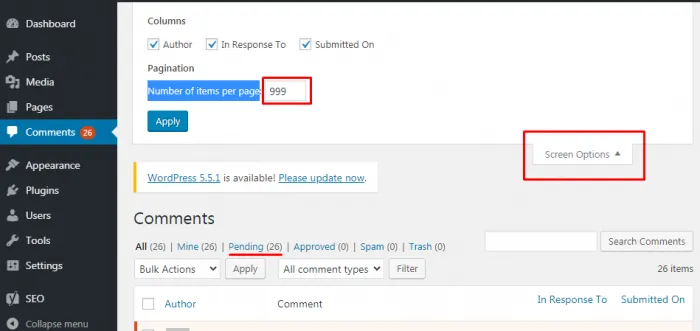
Ansonsten solltest du bei mehreren tausend Kommentaren besser andere Methoden ausprobieren.
Verwenden von Plugins zum Löschen ausstehender Kommentare
Eine andere Möglichkeit, alle ausstehenden Kommentare in WordPress zu löschen, ist die Verwendung von Plugins. Es gibt zahlreiche Plugins, die Ihnen bei Ihrer Kommentarverwaltung helfen können. Hier sind einige der beliebtesten:
- Ausstehende Kommentare löschen – Dieses Plugin bietet eine schnelle Möglichkeit, alle Ihre Spam- und ausstehenden Kommentare zu löschen. Wunderbares Plugin zum Kampf gegen Spam-Angriffe.
- Alle Kommentare von WordPress löschen – Dieses Plugin wurde entwickelt, um alle genehmigten und ausstehenden Kommentare mit einem Klick zu bearbeiten.
- WP Bulk Delete – Mit diesem Plugin können Sie Kommentare, Beiträge, Seiten und andere Daten in großen Mengen löschen. Es verfügt auch über leistungsstarke Filter, mit denen Sie auswählen können, was Sie löschen müssen.
- Kommentare nach Status löschen – Sie können alle Kommentare löschen, indem Sie ihren Status auswählen, einschließlich Spam, ausstehende, genehmigte und verworfene Kommentare.
- WP-Sweep – bietet das Löschen mit standardmäßigen WordPress-Löschfunktionen ohne direkte MySQL-Abfragen an.
Alle von ihnen haben ihre eigene Art, mit ausstehenden Kommentaren umzugehen. Und der beste Weg, um zu entscheiden, welcher am besten zu Ihnen passt, ist, sie zu installieren und auszuprobieren.
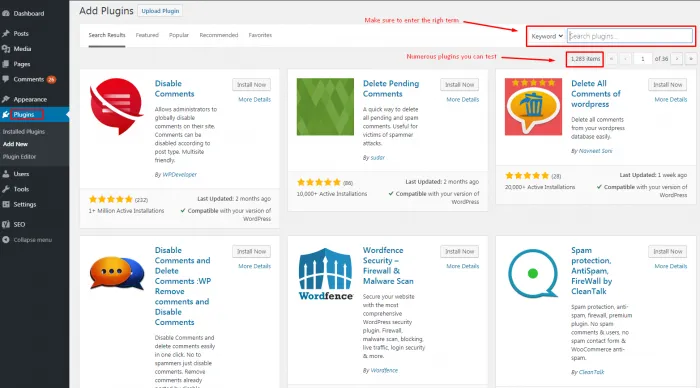
Verwenden Sie SSH, um mit Kommentaren umzugehen
Dies ist eine gute Lösung für Leute , die einen eher technischen Ansatz bevorzugen . Sie können sich über SSH anmelden und eine Befehlszeile verwenden, um all diese ausstehenden Kommentare zu bearbeiten. Der Punkt ist, eine Reihe von Befehlen auszuführen, nachdem Sie sich mit SSH bei Ihrem Website-Server angemeldet haben.

Sobald Sie drin sind, führen Sie den nächsten Befehl aus:
mysql -uDB_USERNAME -pDB_USER_PASSWORD -DYOUR_WORDPRESS_DB_NAME -e "DELETE FROM wp_comments WHERE comment_approved = '0';" Insbesondere löscht dieser Befehl alle nicht genehmigten Kommentare, die wir als ausstehend ansehen. Vergessen Sie nur nicht, Ihren eigenen Benutzernamen, Ihr Passwort und Ihren Datenbanknamen anstelle von generischen Namen hinzuzufügen.
Sie können auch den letzten Teil des Befehls ändern, um andere Aufgaben auszuführen:
- um alle genehmigten Kommentare in WordPress zu löschen: comment_approved = '1'
- alle Spam löschen: comment_approved = 'spam'
- lösche alle Papierkorb-Kommentare: comment_approved = 'Papierkorb'
Seien Sie nebenbei bemerkt vorsichtig mit comment_approved = '1', da Sie nichts löschen möchten, was Sie behalten müssen.
Verwenden Sie zum Löschen phpMyAdmin
Eine andere Möglichkeit, ausstehende Kommentare zu löschen, ist mit phpMyAdmin. Sie müssen sich bei cPanel anmelden und dann phpMyAdmin im Datenbankbereich auswählen . Sobald Sie drinnen sind, wählen Sie Ihre Datenbank aus. Es gibt eine Registerkarte, auf der Sie die nächsten Befehle eingeben können:
DELETE from wp_comments WHERE comment_approved = '0'
Genau wie bei SSH können Sie die Befehlszeile ändern, um verschiedene Arten von Kommentaren zu löschen.
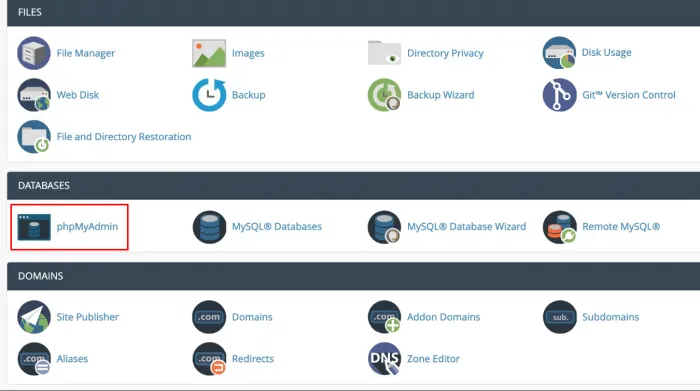
Löschen Sie Kommentare mit einem Plugin, das SQL-Befehle ausführt
Sie können SQL-Befehle verwenden, um Spam und ausstehende Kommentare in nur einer Sekunde zu löschen. Wenn Sie mit SQL nicht vertraut sind, kann Ihnen dieses Plugin helfen. Mit SQL Executioner können Sie Befehle für Ihre Website über die Admin-Oberfläche ausführen .
Hier ist eine Liste von Befehlen:
DELETE FROM wp_comments WHERE comment_approved = "0" – löscht ausstehende Kommentare
DELETE FROM wp_comments WHERE comment_approved = "spam" – um Spam zu löschen
Stellen Sie sicher, dass Sie Ihre Datenbank regelmäßig sichern, falls Sie etwas löschen, was Sie nicht wollten.
Wie kann man zukünftigen Spam und Stapel ausstehender Kommentare in WordPress verhindern?
Eine Möglichkeit, einen Teil unerwünschter Kommentare zu blockieren, besteht darin , Ihrer schwarzen Liste für Kommentare eine Liste mit Schlüsselwörtern hinzuzufügen . Gehen Sie zu Einstellungen>Diskussionen, geben Sie Schlüsselwörter in den Abschnitt Schwarze Liste ein und speichern Sie.
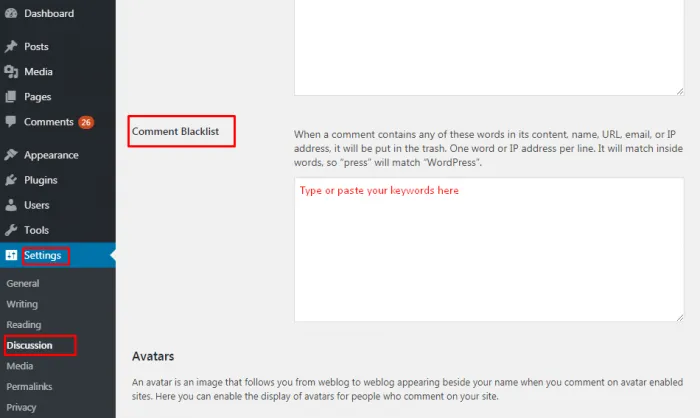
Eine andere Möglichkeit besteht darin , Ihre WordPress-Diskussionseinstellungen anders einzustellen . Gehen Sie zu Einstellungen > Diskussion und prüfen Sie, welche Optionen Ihren Anforderungen entsprechen. Stellen Sie auf jeden Fall sicher, dass Ihre Kommentare manuell genehmigt werden, um Spam in Ihrem Kommentarbereich auf der Live-Website zu verhindern.
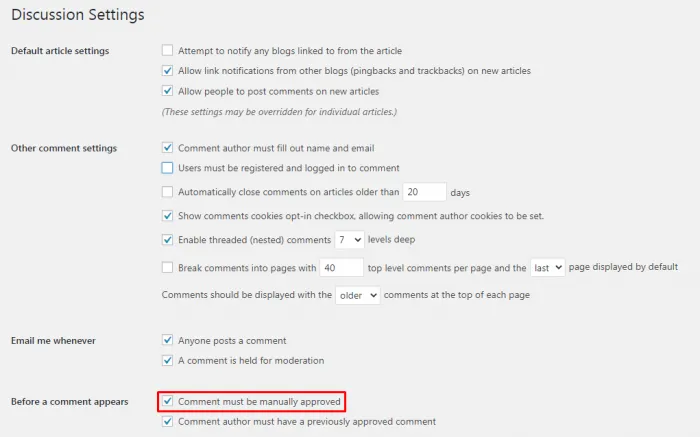
Eine beliebte und für viele die unvermeidliche Lösung ist das Akismet Spam Protection Plugin . Im Allgemeinen überprüft es Kommentare und verhindert, dass Spam und andere schädliche Inhalte veröffentlicht werden. Sobald Sie es nach Ihren Wünschen konfiguriert haben, stellen Sie sicher, dass Sie es regelmäßig aktualisieren, um die volle Effizienz zu gewährleisten.
Wenn Sie Probleme mit der Verwaltung von Kommentaren auf Ihrer Website haben, sind dies nützliche Möglichkeiten, um alle ausstehenden Kommentare in WordPress zu behandeln und zu löschen . Ohne Einschränkung können Sie große Mengen an unnötigen Kommentaren mit nur wenigen Klicks verarbeiten. Im Wesentlichen spart es Ihnen viel wertvolle Zeit und macht den gesamten Wartungsprozess sehr benutzerfreundlich.
